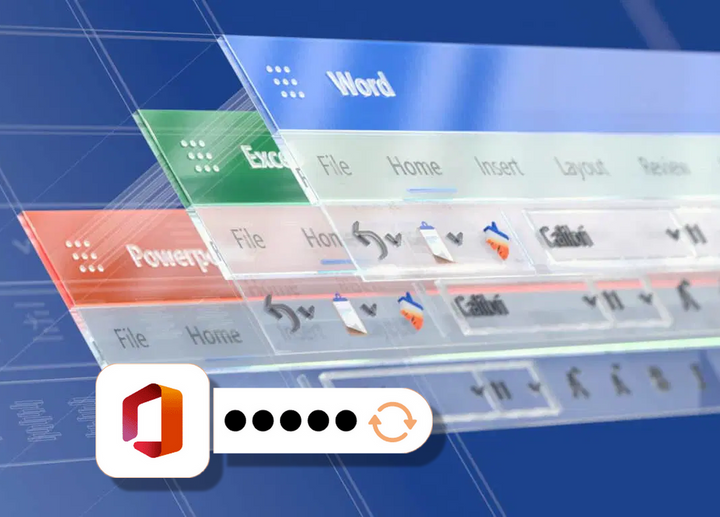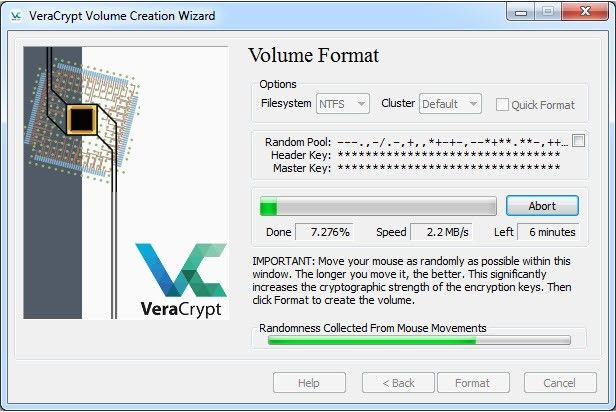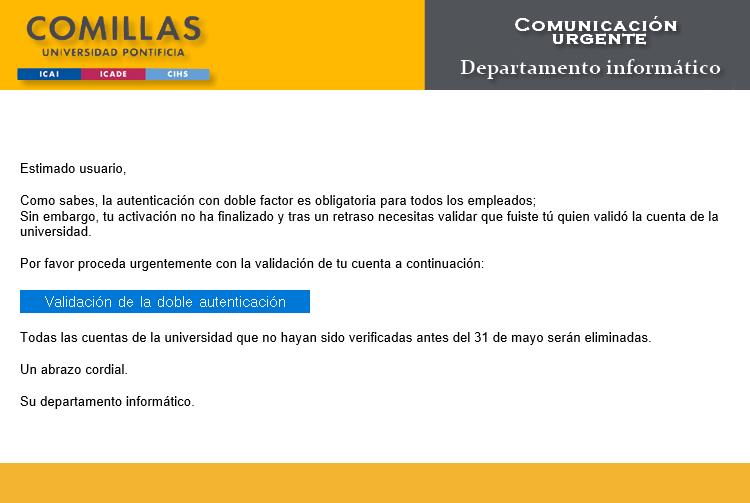Proteger los datos en un archivo 7zip
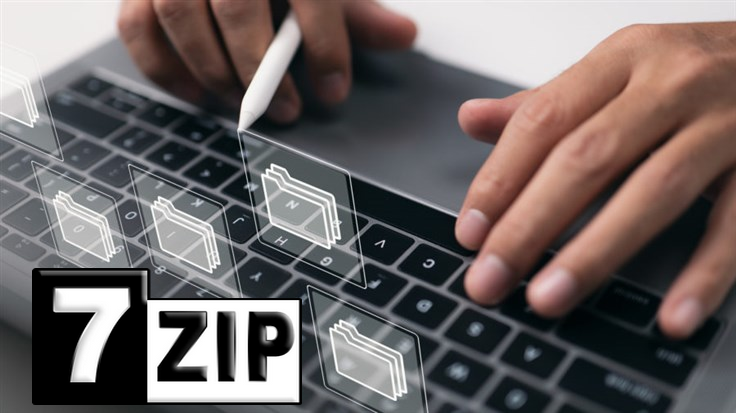
¿Quiere evitar que personas no autorizadas accedan a datos sensibles, ya sea almacenados en un ordenador compartido, en un servidor o enviados por correo electrónico? La mejor manera de hacerlo es utilizar archivos comprimidos encriptados en formato .7Zip y similares.
Las herramientas de compresión de archivos son muy utilizadas por los usuarios de Windows y Mac para proteger sus archivos en su trabajo diario. Dado que las utilidades nativas de cada sistema operativo tienen capacidades bastante limitadas, recomendamos utilizar software externo como 7-Zip compatible con la mayoría de los formatos de compresión y permitiendo cifrar los datos confidenciales, esta última herramienta está disponible de forma gratuita en el sitio web de la fundación y ofrece un cifrado potente. Puede descargar e instalar directamente uno para comprimir sus archivos para la Universidad.
Cifrar una carpeta o un archivo
Para comprimir y encriptar cualquier carpeta, haga lo siguiente:
- Descargue el software de compresión 7-Zip desde el sitio web 7-zip.org (x64)" e instale el software en su ordenador.
7-Zip aparecerá automáticamente en el menú contextual del Explorador de Windows. - Haga clic con el botón derecho del ratón en la carpeta que desea cifrar.
- Seleccione "7-Zip" en el menú contextual y, a continuación, haga clic en "Añadir al archivo..." en el menú que aparece.
- Al configurar la compresión, es posible cambiar la ubicación del archivo creado, el Formato del archivo, el Nivel de compresión, el Tipo de compresión y el Metodo de encriptación, también Encriptar nombres de ficheros incluidos en el archivo.
- Asegúrese de que la opción "Cifrar nombres de archivo" está marcada.
- Introduzca una contraseña suficientemente larga y compleja.
- Comunique la contraseña a su destinatario por separado del archivo: comuníquela oralmente (por teléfono o por SMS). En ningún caso comunique la contraseña y el archivo al mismo tiempo por correo electrónico.
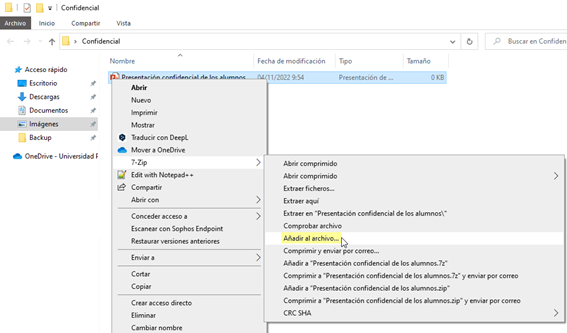
Al integrar 7-Zip en el menú contextual del gestor de archivos, podrá utilizar el software de compresión con la misma facilidad que cualquier otro recurso de su sistema operativo.
Elija una contraseña y vuelva a introducirla.

Si optas por el formato de archivo .7z, debes elegir el cifrado AES de 256 bits. Esto también funciona para los archivos zip, que también pueden ser encriptados con el algoritmo ZipCrypto (que es menos seguro).
Utilice un archivo Zip con ZipCrypto si desea enviar un archivo que no requiera un software externo para descifrarlo en Windows. Utiliza un archivo 7Z con AES si quieres el cifrado más potente. No utilices un archivo Zip para cifrar con AES-256, ya que no tiene sentido hacerlo.
Hay que introducir ahora una contraseña para abrir el archivo encriptado con 7-Zip.
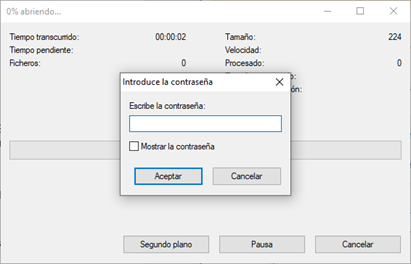
7-Zip permite cifrar simétricamente el archivo que desea proteger. La encriptación y desencriptación de tu archivo se realiza con la misma clave (tu "contraseña"). La contraseña de 7zip que elijas determinará, en gran parte, la fuerza de tu encriptación. Cuanto más compleja sea la clave, más eficaz será el cifrado para garantizar la confidencialidad del archivo. Un atacante potencial tendrá muchas más dificultades para encontrar una clave compleja formada por muchos caracteres que una clave simple formada por unos pocos números.